扫描全能王如何将文件扫描成PDF
在现代办公和学习环境中,将纸质文件或图片转换为pdf格式已成为一种常见需求。扫描全能王作为一款功能强大的手机扫描应用,凭借其便捷的操作和高质量的扫描效果,赢得了广大用户的青睐。本文将详细介绍如何使用扫描全能王将文件扫描成pdf文件。
一、下载与安装扫描全能王
首先,你需要在你的智能手机上下载并安装扫描全能王应用。无论是ios还是android系统,你都可以在各自的应用商店中搜索“扫描全能王”并下载安装。
二、打开应用并创建新扫描
1. 安装完成后,打开扫描全能王应用。
2. 在主界面,你会看到一个“+”号或“新建”按钮,点击它开始创建新的扫描。
三、拍摄或导入文件
1. 拍摄文件:将手机摄像头对准你要扫描的文件,确保文件内容清晰可见。应用会自动识别文件边缘并进行裁剪,你也可以手动调整裁剪区域。
2. 导入图片:如果你已经有文件的照片,可以点击“导入”选项,从手机相册中选择图片进行扫描。
四、调整扫描设置
在扫描过程中,你可以根据需要调整以下设置:
- 滤镜:选择适合的滤镜,如黑白、灰度或彩色,以提高扫描效果。
- 增强:应用提供自动增强功能,可以进一步改善扫描质量。
- 旋转:如果文件方向不正确,可以旋转图片至正确位置。
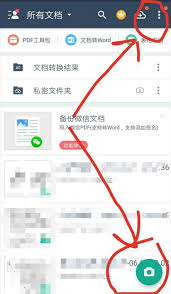
五、保存为pdf文件
1. 完成扫描和调整后,点击“保存”或“完成”按钮。
2. 在弹出的保存选项中,选择“pdf”格式。
3. 你可以为pdf文件命名,并选择保存位置(如手机存储或云存储)。
4. 点击“保存”按钮,扫描全能王将自动将你的文件保存为pdf格式。
六、查看与分享pdf文件
1. 查看:你可以在扫描全能王的应用内查看已保存的pdf文件,应用提供了翻页、缩放等查看功能。
2. 分享:点击pdf文件下方的分享按钮,你可以选择通过电子邮件、社交媒体、云存储等方式将文件分享给他人。
七、高级功能探索
扫描全能王还提供了许多高级功能,如批量扫描、ocr文字识别、文档合并与拆分等。你可以根据自己的需求,在应用内探索并使用这些功能,进一步提升工作效率。
结语
通过以上步骤,你可以轻松地使用扫描全能王将文件扫描成pdf文件。无论是日常办公、学习笔记还是资料整理,扫描全能王都能为你提供便捷、高效的扫描体验。希望这篇文章能帮助你更全面地了解并使用扫描全能王。









